打印机出现错误状态是怎么回事,小编教你解决办法
- 分类:帮助 回答于: 2017年11月27日 12:30:05
用户在使用电脑时可能会经常碰到共享打印机和电脑连接不上的情况,表现为主机启动后打印机不联机,或者在打印机打印时,会出现错误状态,那么打印机出现错误状态是怎么回事呢?下面的方法能快速解决打印机出现错误状态,有需要的用户过来看看吧。
我们使用电脑在打印时有时候打印会遇到出错误而且不能取消打印的现象,那么当我们遇到(无法删除)怎么办呢?一般都会重启电脑(及打印机)来解决的,那么有没不用重启电脑的方法呢?现在简单介绍一种不用重启电脑,解决打印机不能取消打印及打印出错的办法。
打印机出现错误状态是怎么回事
把打印机先关闭一下

错误状态图-1
win+R调出运行,并输入services.msc,点确定,运行服务程序

错误状态图-2
弹出服务对话框

错误状态图-3
随便先一个然后按P,可以快速找到P开头的服务,找到Print Spooler服务右键,点停止,

错误状态图-4
确定,注意不要关闭服务窗口。

错误状态图-5
打开打印机及刷新你的打印任务,清除打印任务,打开原服务窗口,找到Print Spooler服务

出现错误图-6
右键,点启动

打印机图-7
打印机就恢复正常
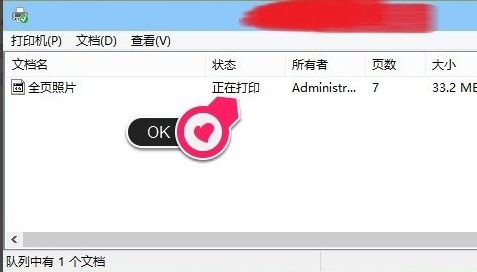
电脑打印机图-8
以上就是打印机出现错误状态的解决方法了。
 有用
26
有用
26


 小白系统
小白系统


 1000
1000 1000
1000 1000
1000 1000
1000 1000
1000 1000
1000 1000
1000 0
0 0
0 0
0猜您喜欢
- 电脑死机原因基本全在这2022/11/08
- 电脑快捷键ctrl+什么2020/08/24
- 非uefi启动光盘制作教程图解..2022/01/16
- steam怎么退款步骤2022/11/25
- 小编教你缓存是什么意思2018/10/20
- 迷你世界下载安装指南2024/03/15
相关推荐
- 现有的电脑操作系统有哪些..2021/05/14
- 【视频截图】带你看世界:精彩瞬间一览..2024/03/09
- 详解windows系统还原操作方法..2021/06/05
- 系统图标设计大赏2024/02/16
- 如何隐私保护QQ2024/02/23
- 小白一键重装系统下载2020/08/03














 关注微信公众号
关注微信公众号



